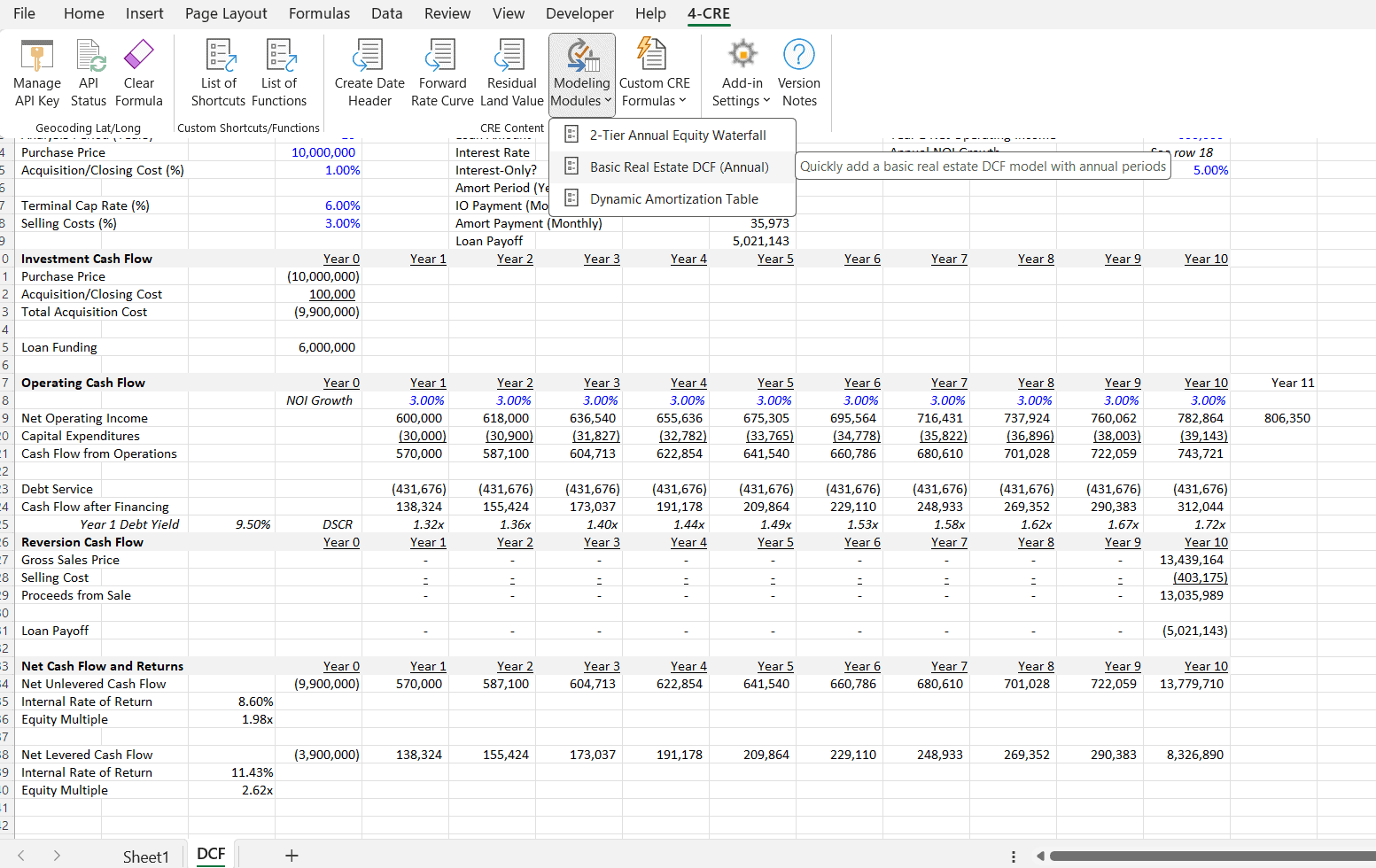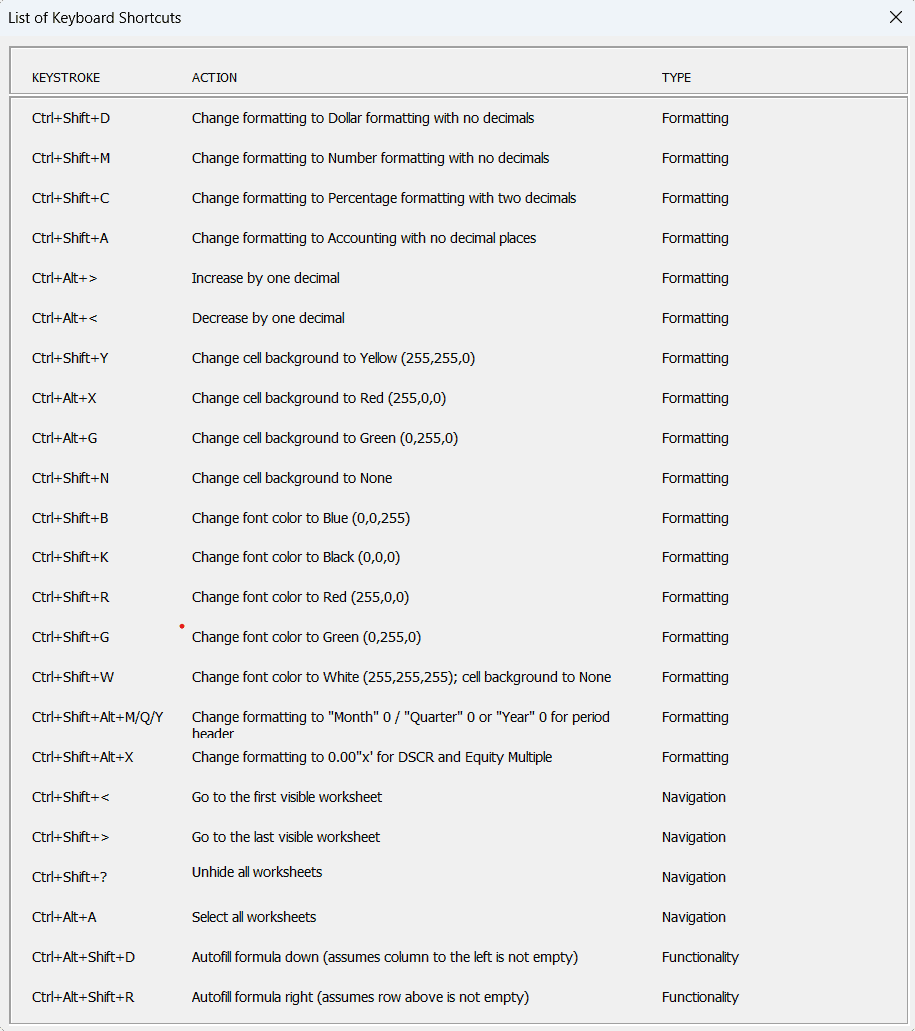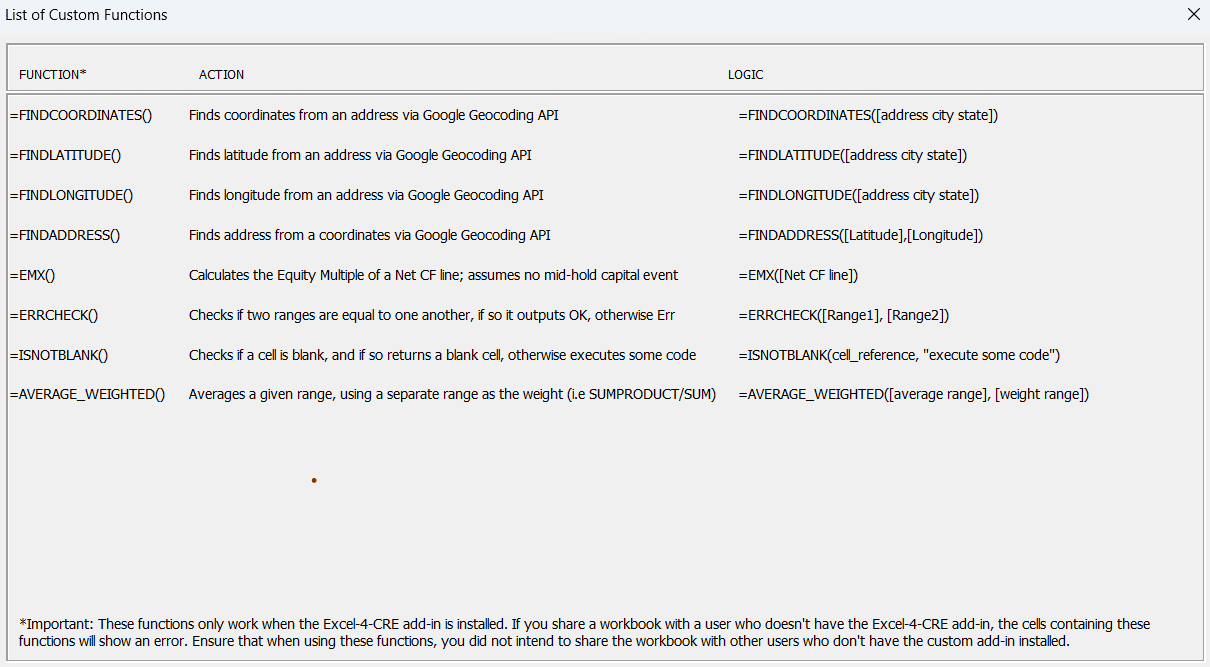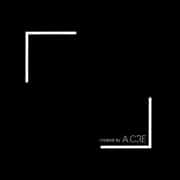Mejora tu Desempeño en Excel con el Complemento “Excel 4 CRE” (Actualizado Diciembre 2024)
Hoy estamos encantados de compartir con la comunidad A.CRE una nueva herramienta de Excel, que permite mejorar el desempeño de los profesionales inmobiliarios cuando están desarrollando las tareas típicas de modelado financiero ¡Sí, estoy hablando del complemento “Excel 4 CRE”!
Durante el último año ¡junto con nuestro compañero favorito ChatGPT! Hemos estado desarrollando en A.CRE un complemento de Excel (Gratuito) que permite disminuir el tiempo que se invierte en las tareas de modelado financiero inmobiliario.
Determinar una ubicación geográfica para generar mapas de información, calcular métricas financieras con fórmulas personalizadas, crear un encabezado de fecha o modelar un modelo de flujo de efectivo descontado totalmente dinámico, son sólo algunas de las tareas de modelado financiero que puedes realizar rápidamente utilizando esta valiosa herramienta.
En este post, encontrarás un enlace de descarga para obtener el complemento gratuito, así como instrucciones escritas y en vídeo, para instalar y utilizar el complemento “Excel 4 CRE”.
- Nota: Estamos mejorando regularmente esta herramienta y ya está en la versión beta 0.9.x (15 versiones en noviembre de 2023). Y aunque el equipo de A.CRE va una o dos versiones por delante de las versiones públicas, el complemento “Excel 4 CRE” puede contener errores. Utilice la herramienta bajo su propia responsabilidad.
DESCUBRE CÓMO MEJORAR TU DESEMPEÑO EN EL MODELADO FINANCIERO INMOBILIARIO CON EL COMPLEMENTO “EXCEL 4 CRE”
En el siguiente video te explico paso a paso como utilizar el complemento Excel 4 CRE ¡Sigue adelante! Estoy seguro de que visualizarás interesantes escenarios en los que puedes utilizar esta valiosa herramienta para optimizar el tiempo que inviertes en las tareas de modelado financiero inmobiliario, desde ejecutar acciones de formato, navegación y funcionalidad con sencillos atajos del teclado hasta modelar, por ejemplo, un préstamo de construcción con tasa de interés variable utilizando curvas de tipo de interés futuros, un módulo de flujo de efectivo en cascada de dos niveles o calcular el valor residual de un terreno en tan solo un par minutos.
Pero, ¿qué es un complemento de excel?
En caso de que no esté familiarizado con el nombre, un complemento de Excel es un programa de software diseñado para ampliar la funcionalidad de Microsoft Excel. Empaquetado como un tipo de archivo .xlam, es esencialmente un programa separado que se integra con Excel y proporciona características y capacidades adicionales más allá de lo que está incorporado en el software estándar de Excel.
Los complementos pueden ser creados por Microsoft, por desarrolladores externos o incluso por los propios usuarios mediante lenguajes de programación como VBA (Visual Basic for Applications). En este sentido, pueden ser desde simples utilidades que automatizan tareas repetitivas, hasta complejas herramientas que realizan análisis avanzados de datos o se integran con fuentes de datos externas.
Algunos ejemplos de complementos populares de Excel con los que puede estar familiarizado son Solver (que ayuda a encontrar soluciones óptimas a problemas matemáticos), Analysis ToolPak (que proporciona funciones de análisis estadístico) y Power Query (que permite a los usuarios conectar y transformar datos de diversas fuentes).
Descarga el complemento “excel 4 cre”
Este complemento de Excel se proporciona gratuitamente como un servicio a la industria CRE (Commercial Real Estate), con todo el código abiertamente visible/editable a través de la sección VBA Project de Excel. Al descargar este complemento, usted:
- Acepta las condiciones de uso de A.CRE,
- Reconoce que este complemento de Excel puede contener errores,
- Reconoce que A.CRE no puede ofrecerle asistencia para este complemento gratuito de Excel y que lo instalará por su cuenta y riesgo, y
- Reconoce que este complemento de Excel SÓLO es compatible con Excel para PC; NO es compatible con Excel para Mac ni con las versiones web de Excel. Además, el complemento NO es compatible con la configuración personalizada de la barra de herramientas de acceso rápido, revirtiendo cualquier cambio personalizado en la barra de herramientas de acceso rápido a los valores predeterminados.
¿Qué incluye el complemento “excel 4 cre”? ¡y lo qué está por venir!
A partir de la versión actual, el complemento “Excel 4 CRE” incluye:
- Un elemento personalizado de la cinta de opciones llamado 4-CRE que aparece al instalarlo.
- Herramientas para conectar con la API de geocodificación de Google y rellenar automáticamente la latitud/longitud/dirección mediante varias funciones personalizadas.
- Varios atajos personalizados de Excel muy utilizados por los profesionales de las finanzas inmobiliarias comerciales.
- Funciones personalizadas de Excel específicas para profesionales de CRE (tenga en cuenta que las funciones NO funcionan cuando se utilizan en Excel sin este complemento; utilice estas funciones únicamente en libros de trabajo que no tenga intención de compartir).
- Una función para generar automáticamente un encabezado de fecha de dos o tres filas (Create Date Header).
- Autocompletar la curva de tipos de interés futuros (Forward Rate Curves).
- Herramienta de cálculo de la valoración residual del terreno (Residual Land Value).
- Enlaces rápidos a recursos de A.CRE.
- Modelos y módulos CRE con un solo clic (“Modeling Modules”).
- Fórmulas CRE con un solo clic (“Custom CRE Formulas”)
- Una cómoda función de desinstalación para eliminar fácilmente el complemento.
- Registro de cambios y documentación.
En nuestra hoja de ruta de desarrollo (development roadmap), tenemos las siguientes características futuras:
- Completar automáticamente otros tipos de referencia (por ejemplo, UST a 10 años).
- Botón en la cinta de 4-CRE que abre el navegador y enlaza con recursos clave de CRE en la web (por ejemplo, CoStar, REIS, Crexi, Reonomy, Loopnet, Compstak, CBRE Econometrics, A.CRE, etc.).
- Capacidad para crear atajos de teclado personalizados y/o cambiar los atajos personalizados existentes.
¿Cómo instalar el complemento “excel 4 cre”? (sólo para pc)
Para instalar el complemento en Excel para PC, sólo tiene que seguir estos pasos:
- Descargue el archivo .ZIP que contiene el complemento Excel-4-CRE.xlam y guárdelo en su ordenador.
- Descomprima el archivo .ZIP y guarde el contenido del archivo (archivos .xlam + .txt) en una ubicación permanente de su ordenador. Es importante que el archivo Excel-4-CRE.xlam se guarde en una ubicación permanente de su ordenador.
- Abra Microsoft Excel.
- Haga clic en el menú “Archivo” situado en la esquina superior izquierda de la ventana de Excel.
- Seleccione “Opciones” en el menú de la izquierda.
- En el cuadro de diálogo Opciones de Excel, seleccione “Complementos” en el menú de la izquierda.
- En la parte inferior de la pantalla, junto al menú desplegable “Gestionar”, selecciona “Excel Add-ins” y haz clic en “Ir”.
- En el cuadro de diálogo Add-Ins, haga clic en “Examinar”.
- Navegue hasta la ubicación donde guardó el archivo del complemento.
- Antes de seleccionar el archivo, haga clic con el botón derecho en él y pulse “Propiedades”.
- En el cuadro de diálogo Propiedades, haga clic en el botón “Desbloquear” situado junto al mensaje “Seguridad” en la esquina inferior derecha del cuadro de diálogo Propiedades. Tenga en cuenta que en algunos casos la opción “Desbloquear” no aparece. En ese caso, simplemente cierre el cuadro de diálogo Propiedades y continúe.
- Ahora seleccione el archivo y haga clic en “Aceptar”.
- El complemento debería aparecer ahora en el cuadro de diálogo Complementos. Asegúrese de que la casilla situada junto al nombre del complemento está seleccionada y haga clic en “Aceptar”.
- Si el complemento contiene macros, Excel puede mostrar un mensaje de advertencia indicando que el archivo contiene macros y preguntando si desea habilitarlas. Haga clic en “Activar macros” para que el complemento funcione correctamente.
- Aparecerá un elemento de cinta personalizado titulado 4-CRE en la parte superior de la ventana de Excel. Si ese elemento de la cinta personalizada no aparece, el complemento no se ha instalado correctamente.
Suponiendo que aparezca la cinta personalizada (4-CRE), el complemento ya está instalado y funciona correctamente en Excel. Si tiene problemas para instalar el complemento, consulte la documentación de Microsoft Excel para agregar y quitar complementos.
¿Cómo actualizar el complemento “excel 4 cre”? (sólo para pc)
En la versión beta v0.6, hemos facilitado la actualización a la última versión del complemento. Para actualizar el complemento en Excel para PC, sólo tiene que seguir estos pasos:
- Asegúrese de que Excel está cerrado.
- Descargue la última versión del complemento. La descarga es un archivo .ZIP que contiene el archivo del complemento Excel-4-CRE.xlam, así como un archivo Instructions.txt.
- Guarde el archivo .ZIP en una ubicación temporal de su ordenador.
- Descomprima el archivo .ZIP y copie el archivo Excel-4-CRE.xlam recién descomprimido.
- Localice la ubicación permanente de su archivo Exce-4-CRE.xlam existente (es decir, la versión antigua).
- Pegue el archivo Excel-4-CRE.xlam recién descomprimido en la ubicación permanente del archivo existente.
- Windows le preguntará si desea ‘Reemplazar u omitir archivos’; elija ‘Reemplazar el archivo en el destino’.
- Ahora ha sobrescrito la versión antigua del complemento por la nueva.
- Haga clic con el botón derecho del ratón en el archivo recién sobrescrito y pulse “Propiedades”.
- En el cuadro de diálogo Propiedades, haga clic en el botón “Desbloquear” situado junto al mensaje “Seguridad” en la esquina inferior derecha del cuadro de diálogo Propiedades. Tenga en cuenta que en algunos casos la opción “Desbloquear” no aparece. En ese caso, simplemente cierre el cuadro de diálogo Propiedades y continúe.
- Abra Excel y navegue hasta la cinta 4-CRE (tenga en cuenta que si la cinta 4-CRE NO aparece, el complemento i) puede no estar activado – siga las instrucciones de instalación anteriores para saber cómo activar el complemento, ii) el desbloqueo en el cuadro de diálogo Propiedades no se ha completado correctamente, o iii) el complemento no se ha instalado correctamente).
- Haga clic en el botón “Notas sobre la versión” en Configuración de la cinta de 4-CRE para asegurarse de que el complemento se ha actualizado correctamente.
El complemento debería estar ahora actualizado a la última versión y funcionando correctamente en Excel. Si tiene problemas para instalar el complemento, consulte la documentación de Microsoft Excel para añadir y eliminar complementos.
Funcionalidades del complemento “excel 4 cre”
El complemento ‘Excel 4 CRE’ amplía la funcionalidad de Excel de diversas maneras. A continuación, encontrará instrucciones para utilizar las funciones disponibles actualmente en el complemento. A medida que el tiempo lo permita, y basándonos en los comentarios de los usuarios, seguiremos añadiendo nuevas funciones al complemento.
Sección: Geocodificación Lat/Long (Geocoding)
Uso De La Función De Latitud Y Longitud Automática (Geocodificación De Google)
Este complemento incluye las funciones de nuestro complemento estándar para Excel de Geocodificación A.CRE, un complemento utilizado por profesionales inmobiliarios y no inmobiliarios. Si tiene instalado ese complemento, al instalar este nuevo complemento debería desinstalar automáticamente el complemento Geocoding para que no entren en conflicto.
Para aprender a utilizar este complemento para rellenar automáticamente las coordenadas de latitud y longitud (u obtener una dirección a partir de una coordenada de latitud/longitud), siga las instrucciones que aparecen aquí:
https://www.adventuresincre.com/geocoding-excel-add-in/
Tenga en cuenta que, aunque las instrucciones anteriores se refieran al complemento de Excel de geocodificación de A.CRE, el proceso para activar y utilizar las funciones de geocodificación en el complemento “Excel 4 CRE” es idéntico.
Sección: Atajos/Funciones Personalizados (Custom Shortcuts/Functions)
Uso De Los Atajos De Cre
El complemento amplía los métodos abreviados de teclado disponibles en Excel para incluir varios métodos abreviados habituales en la modelización financiera. Puede encontrar la lista completa de métodos abreviados haciendo clic en el botón “Shortcuts” (Métodos abreviados) de la cinta de 4-CRE en Excel o consultando la lista siguiente:
Uso De Las Funciones Cre (Lista De Funciones)
Este complemento incluye varias funciones personalizadas específicas del complemento (por ejemplo, las funciones específicas de Geocodificación) y útiles para la modelización financiera inmobiliaria.
Es importante tener en cuenta que estas funciones SÓLO funcionan cuando está instalado el complemento ‘Excel 4 CRE’. Si comparte un libro con un usuario que no tiene el complemento Excel 4 CRE, las celdas que contengan estas funciones mostrarán un error. Asegúrese de que, al utilizar estas funciones, no pretende compartir el libro con otros usuarios que no tengan instalado el complemento personalizado.
Sección: Contenido De Propiedades Inmobiliarias Comerciales (Cre Content)
Uso de la función “crear encabezado de fecha”
Casi todos los modelos financieros inmobiliarios incluyen un encabezado de fecha. Este encabezado incluye la fecha final de cada periodo, el tipo de periodo (es decir, mes, trimestre, año), el número de cada periodo y el año de cada periodo. Para agilizar la creación y duplicación de los encabezados de fecha en los modelos CRE, el complemento incluye una función que crea rápidamente un encabezado de fecha por usted.
Para utilizar esta función:
En primer lugar, asegúrese de que dispone de una entrada para “Fecha de inicio del análisis” y de que se ha introducido una fecha en esa celda.
A continuación, con la versión beta 0.5 o posterior instalada, vaya al elemento de la cinta 4-CRE. En la sección “Contenidos CRE”, haga clic en el botón “Create Date Header” (Crear encabezado de fecha). Aparecerán una serie de cuadros que le pedirán información específica sobre el modelo que está construyendo. Al responder a esas preguntas se creará un encabezado de fecha de dos o tres filas.
Las opciones incluyen:
- Seleccionar una Fecha de Inicio del Análisis en la que se basará la fecha
- Elegir si los periodos son mensuales, trimestrales o anuales
- Elegir la duración del análisis
- Elegir dónde añadir el encabezado
Si elige periodos mensuales o trimestrales, se añadirán tres filas: i) una fila de final de periodo con una serie de fechas de finalización para cada periodo; ii) una fila de “Análisis mes/trimestre/año”, y iii) una fila de “Análisis año” donde los periodos son meses o trimestres.
El módulo añade fórmulas dinámicas, por lo que puede copiar y pegar el encabezado en otras partes de su modelo. Además, el encabezado se actualiza automáticamente en función de la fecha introducida en la celda “Fecha de inicio del análisis”.
UTILIZANDO LA FUNCIÓN “FORWARD RATE CURVE” (CURVA DE TIPOS DE INTERÉS FUTUROS)
Esta función ayuda al usuario a descargar rápidamente de Chatham Financial (Thomson Reuters) las curvas de rendimiento a plazo de SOFR a plazo, LIBOR en USD y UST. La curva de rendimientos a plazo se utiliza a menudo como insumo en la suscripción de deuda a tipo variable/flotante.
Para utilizar la herramienta:
- Haga clic en el botón “Forward Rate Curves”.
- Aparece un cuadro de diálogo con instrucciones y dos botones.
- El primer botón lleva al usuario al sitio web de Chatham Financial para descargar manualmente un archivo Excel con las curvas a plazo.
- El segundo botón toma rápidamente el archivo que el usuario descarga e importa la primera hoja de cálculo del archivo Excel de curvas de tipos a plazo de Chatham.
“Excel 4 CRE” y A.CRE no están afiliados a Chatham Financial ni garantizan la exactitud ni la fiabilidad de los datos de las curvas de rendimiento a plazo. Utilícelos bajo su propia responsabilidad.
Utilización de la función “valor residual del terreno (residual land value)”
Esta función ayuda al usuario a calcular rápidamente el valor residual del terreno (o de la propiedad) para una inversión. Hace unos años creamos un tutorial sobre cómo calcular el valor de un terreno o propiedad en función de un objetivo de rentabilidad (es decir, el análisis del valor residual del terreno). Para simplificar aún más ese análisis, hemos añadido una función dentro de la sección Contenido CRE del complemento Excel 4 CRE llamada ‘Valor Residual del Terreno’.
Para utilizar la herramienta:
- Haga clic en el botón “Valor residual del suelo”.
- Aparecen una serie de cuadros de diálogo que guían al usuario sobre cómo realizar el análisis.
- El primer cuadro de diálogo pregunta por el nombre de la métrica de rentabilidad que se va a resolver. Así, por ejemplo, es posible que desee encontrar el valor del terreno en el que el múltiplo de capital de la inversión es 2.0X. Si ese fuera el caso, introduciría “Múltiplo de Capital (Equity Multiple)” en la primera casilla.
- El segundo cuadro de diálogo pide al usuario que seleccione la celda que contiene la métrica de rentabilidad seleccionada (por ejemplo, el cuadro que contiene la salida “Equity Multiple”).
- El tercer cuadro de diálogo pide al usuario que seleccione la celda que contiene el Precio del terreno o el Valor del terreno (también podría ser el precio de compra de la propiedad).
- El último cuadro pide al usuario que introduzca el objetivo de rentabilidad (por ejemplo, 2.00 para el Múltiplo de Capital).
- Una vez introducido el último dato, la herramienta devuelve un resultado. Con ese resultado en mente, el usuario tiene la opción de mantener el nuevo valor del terreno o volver al original.
Uso de los “módulos de modelado”
En la beta v0.9 introdujimos una nueva característica: Módulos de modelado “Modeling Modules”. Esta función le permite introducir instantáneamente en su libro de trabajo modelos/módulos financieros inmobiliarios que, por lo general, le llevaría varias horas crear por su cuenta.
Puedes encontrar un menú desplegable para utilizar esta herramienta en la sección Contenido CRE. En los próximos meses/años, añadiremos más módulos de modelado. En la primera versión, hemos incluido un módulo de cascada de capital de dos niveles con un solo clic y un modelo DCF inmobiliario con un solo clic.
Para añadir un módulo instantáneamente a su Libro de Trabajo:
- Seleccione el Módulo de Modelado que desea crear en la sección Contenido CRE.
- Aparecerá un cuadro confirmando que desea añadir el módulo y que, dependiendo del tamaño de su Libro de Trabajo, podría tardar entre un segundo y varios minutos en construir el módulo.
- Si selecciona “Sí” para añadir el módulo, la herramienta le pedirá que nombre una nueva hoja de trabajo donde se construirá el módulo.
- Una vez que hayas introducido un nombre para la hoja de cálculo, haz clic en “Aceptar” y verás cómo el módulo se construye automáticamente.
Una vez añadido el modelo/módulo a su Libro de Trabajo, modifíquelo y/o conéctelo con su análisis existente para ahorrar horas de tiempo.
Utilizando las “fórmulas cre personalizadas (custom cre formulas)”
En la beta v0.9 también hemos introducido una nueva función: Fórmulas CRE personalizadas. Esta función simplifica la creación de fórmulas comunes específicas para el sector inmobiliario comercial. La lista de fórmulas que estamos añadiendo proviene de nuestra serie de lecciones del tamaño de un bocado. En general, se trata de una función para principiantes, que ayuda a los usuarios a escribir fórmulas como el rendimiento de la deuda, el múltiplo de capital y docenas más que se añadirán en los próximos meses/años.
Para utilizar esta función para escribir fórmulas CRE personalizadas, tiene dos opciones:
- Asegúrese de que el cursor se encuentra en la celda en la que desea añadir la fórmula.
- Seleccione la fórmula CRE personalizada que desea crear en la sección Contenido CRE.
- Aparecerán una serie de cuadros de diálogo que pedirán al usuario que seleccione las celdas que contienen los valores necesarios para escribir la fórmula.
- Una vez que el usuario haya seleccionado las celdas pertinentes, la herramienta escribirá la fórmula CRE y la añadirá a la celda en la que se encontraba originalmente el cursor del usuario.
La segunda opción es acceder a las fórmulas CRE personalizadas mediante un atajo de teclado:
- Asegúrate de que el cursor está en la celda donde quieres añadir la fórmula.
- Haga clic en Ctrl+Alt+F.
- Aparecerá una ventana personalizada con una lista de las fórmulas CRE personalizadas disponibles actualmente.
- Selecciona la fórmula CRE personalizada que desees.
- Aparecerán una serie de cuadros de diálogo que pedirán al usuario que seleccione las celdas que contienen los valores necesarios para escribir la fórmula.
Una vez que el usuario haya seleccionado las celdas pertinentes, la herramienta escribirá la fórmula CRE y la añadirá a la celda en la que se encontraba originalmente el cursor del usuario.
Sección: “configuración del complemento”
Notas Sobre La Versión
Esta función se añadió en la versión beta v0.6. Este complemento se actualiza regularmente. A partir de la versión beta v0.6, el nombre del archivo no cambia de una versión a otra. Por lo tanto, para que el usuario pueda ver rápidamente qué versión está utilizando, hemos añadido un botón “Notas de versión (Version Notes)” en la sección Configuración.
Haga clic en el botón “Notas sobre la versión” y aparecerá un cuadro de diálogo con información sobre la versión que se está ejecutando en ese momento.
Configuración Del Complemento
Para ayudar a los usuarios de Excel 4 CRE a acceder rápidamente a la configuración del complemento y a los recursos de A.CRE, hemos añadido un menú “Configuración del complemento (Add-in Settings)” en la sección Configuración. El menú desplegable proporciona enlaces a la documentación del complemento, instrucciones escritas o en vídeo para utilizar el complemento, detalles para acceder al código del complemento y un enlace para obtener más información sobre nuestro programa de formación en modelización financiera inmobiliaria. Simplemente haga clic en el botón “Configuración del complemento”, seleccione cualquiera de los elementos del menú desplegable y aparecerá la página web o un cuadro de diálogo con instrucciones.
Desinstalación Del Complemento
Para facilitar la desinstalación del complemento, hemos añadido una función de “Desinstalación (Uninstall)” en la sección “Configuración (Settings)” de la cinta de 4-CRE. Simplemente haga clic en el botón “Configuración de Excel 4 CRE (Excel 4 Cre Settings)”, seleccione “Desinstalar complemento (Uninstall Add-in)”, responda “Sí” a la pregunta de si desea desinstalar el complemento y éste se desactivará.
Tenga en cuenta que el elemento de la cinta 4-CRE no desaparecerá hasta que cierre Excel y vuelva a abrirlo.
Esperamos Que El Complemento “Excel 4 Cre” Le Resulte Útil
¡Aquí lo tiene! Esperamos que este nuevo complemento de Excel le ayude a que sus tareas de modelización financiera inmobiliaria sean más eficientes y agradables.
Como siempre, agradeceremos sus comentarios y sugerencias para mejorar aún más este complemento. ¡Feliz modelización!
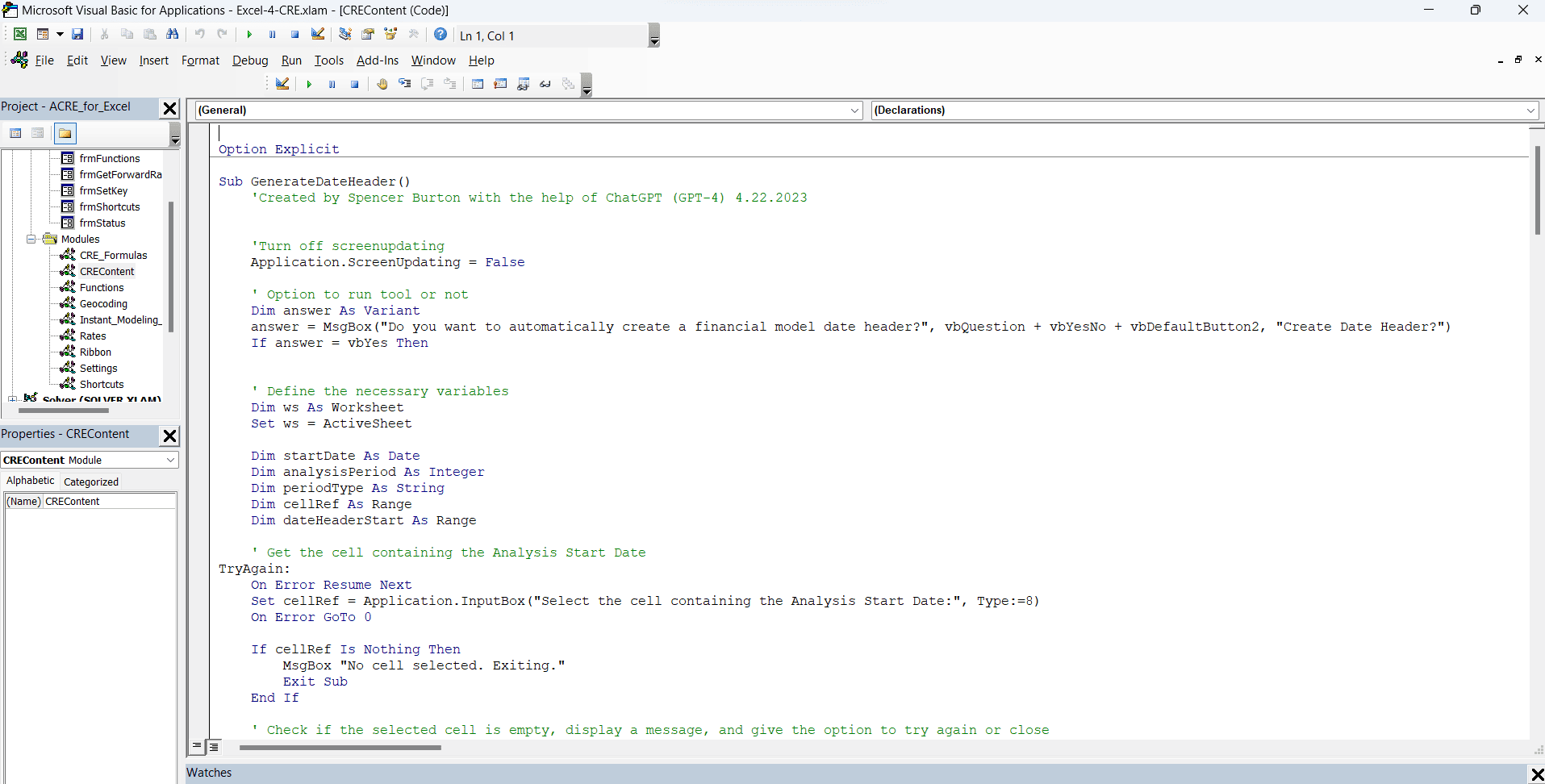
Imagen 4 Una captura de pantalla del código backend (VBA) del complemento, visible y editable públicamente.
Notas De La Versión
Dada la complejidad de este proyecto, las notas de la versión junto con la documentación del software se almacenan en un Google Doc visible al público. Puede encontrar el registro de cambios (es decir, las notas de la versión) junto con esa documentación haciendo clic aquí.